-Цитатник
Цветок для отделки спицами обычным набором набрать 56 петель провязать 14 рядов лицевой...
Квантовый Переход - (0)Единое Человечество – идеология нового времени Нет ничего сильнее идеи, время которой пришло...
Матрица Судьбы по дате рождения. Предназначение и расчёты. - (0)Матрица Судьбы по дате рождения. Предназначение и расчёты. Сегодня ...
ИНСТРУКЦИЯ ДЛЯ ТЕХ, КТО НЕ ПОНЯЛ, КУДА ПОПАЛ ПРИ РОЖДЕНИИ. - (1)ИНСТРУКЦИЯ ДЛЯ ТЕХ, КТО НЕ ПОНЯЛ, КУДА ПОПАЛ ПРИ РОЖДЕНИИ. 1. Ты получишь 7 разных тел и спящее с...
Влияние Сатурна на жизнь человека (часть 3) - (0)Влияние Сатурна на жизнь человека (часть 3) Сатурн отвечает и за страхи: страх смерти, страх публ...
-Рубрики
- ♥ ♥ ♥ ЛАЗАРЕВ С.Н. (9)
- ♥ ♥ ♥ ФОТОШОП (127)
- --- Кисти и Фигуры (3)
- --- Причёски (1)
- --- Стили (2)
- --- Шрифты (7)
- Анимированная рамка (1)
- Дополнения к ФШ (7)
- Маски (30)
- Палитра (12)
- Разные (3)
- Разрезные рамки (7)
- Советы (14)
- Урок по установке (16)
- Фильтры (24)
- ♥ ♥ ♥ ФОТОШОП УРОКИ (236)
- ЗИМНИЕ УРОКИ (14)
- Путеводители (41)
- Уроки 1 (54)
- Уроки 2 (53)
- Уроки 3 (73)
- ♥ ♥ ♥ ШПАРГАЛКИ (85)
- Все уроки Лиру (51)
- Всё о Ли.ру (15)
- Расширенный редактор (6)
- *** 1ФШ ВИДЕО УРОКИ (25)
- *** ФШ ВИДЕО УРОКИ (18)
- Gimp (2)
- YOUTUBE (4)
- А ЗНАЕТЕ... (13)
- АСТРОЛОГИЯ (78)
- АУДИОКНИГИ (23)
- БРОДИЛКА (15)
- ВКУСНЯТИНА (26)
- ГАДАНИЕ (3)
- ГЕНЕРАТОРЫ (26)
- ГОРОСКОП (28)
- ДАЧА (9)
- ДИЗАЙН (12)
- ДОМОВОДСТВО (69)
- ЖЕНСКАЯ КРАСОТА (68)
- ЖЖ (2)
- ЗДОРОВЬЕ (93)
- ИНФОРМЕРЫ (4)
- КАЛЬКУЛЯТОРЫ (1)
- Картинки (прозрачные) (1)
- КАРТИНКИ для ФШ (5)
- КЛИПАРТ (бродилка) (5)
- КЛИПАРТЫ (63)
- Компьютер (260)
- --- антиреклама (25)
- --- арт-папки (6)
- --- компьютер (126)
- --- копируем защищённый текст (2)
- --- программы (55)
- --- спец.символы (3)
- --- ярлык на раб.стол (3)
- Windows 10 (9)
- КРАСОТА(всё, что понравилось) (84)
- ЛЮБОВЬ (10)
- --- клипарт (8)
- --- уголки и рамки (2)
- Мои работы (66)
- Мои работы1 (68)
- Мои рамки ФШ с прокруткой (26)
- МОИ РАМОЧКИ (37)
- МОЯ РОДИНА (3)
- Мужчины (1)
- Музыка (74)
- НАДПИСИ (1)
- НАТЮРМОРТЫ (19)
- НЛО (3)
- НОВЫЙ ГОД (50)
- - - - Зимние эффекты (21)
- - - - Календарь (1)
- - - - Клипарт (9)
- - - - Маски (1)
- - - - Мои работы (4)
- - - - Рамочки (2)
- - - - Уроки (1)
- - - - Фоны (11)
- НУМЕРОЛОГИЯ (18)
- онлайн Города (2)
- Питание (23)
- ПОЗДРАВЛЕНИЯ (10)
- Познавательное (21)
- ПОЛЕЗНОЕ ДЛЯ ДОМА (4)
- Праздники (12)
- Приветствие (3)
- ПРИРОДА (6)
- Программы (74)
- Психология (68)
- Религия (19)
- РУКОДЕЛИЕ (13)
- САДОВЫЙ МИР (4)
- Стихи (16)
- СХЕМЫ для Дневника (12)
- Тесты (23)
- УКРАШЕНИЯ (7)
- Уроки (36)
- ФЛЕШ (36)
- ---ФЛЕШ - УРОКИ (12)
- ---Флеш-картинки (6)
- ---ФЛЕШ-материал (17)
- Фоны (34)
- Фотоэффекты (5)
- ФУТАЖИ (4)
- ФШ-ОНЛАЙН (3)
- ЦВЕТЫ (5)
- ЧАСИКИ (24)
- Эдитор (11)
- ЭТО НАДО ЗНАТЬ (17)
- ЮРИСПРУДЕНЦИЯ (43)
- --- завещание (4)
- --- законы (1)
- --- информация (5)
- --- кредиты и долги (7)
- --- налоги (5)
- --- недвижимость (8)
- --- предпринимательство (1)
- --- работа (7)
- --- семья (4)
- --- штрафы (1)
- Яндекс Диск (3)
- ЯЯЯ (20)
-Новости
-Ссылки
Костюм крючком » Сайт "Ручками" - делаем вещи своими руками - (0)
Юбка крючком, комбинируем ткань и вязание крючком » Сайт "Ручками" - делаем вещи своими руками - (0)
Юбка крючком пляжная » Сайт "Ручками" - делаем вещи своими руками - (0)
Ажурное вязание, юбка и жилет » Сайт "Ручками" - делаем вещи своими руками - (0)
Женский костюм, длинная юбка и туника » Сайт "Ручками" - делаем вещи своими руками - (0)
-Музыка
- Романтическая мелодия
- Слушали: 408361 Комментарии: 5
-Приложения
 Всегда под рукойаналогов нет ^_^
Позволяет вставить в профиль панель с произвольным Html-кодом. Можно разместить там банеры, счетчики и прочее
Всегда под рукойаналогов нет ^_^
Позволяет вставить в профиль панель с произвольным Html-кодом. Можно разместить там банеры, счетчики и прочее Я - фотографПлагин для публикации фотографий в дневнике пользователя. Минимальные системные требования: Internet Explorer 6, Fire Fox 1.5, Opera 9.5, Safari 3.1.1 со включенным JavaScript. Возможно это будет рабо
Я - фотографПлагин для публикации фотографий в дневнике пользователя. Минимальные системные требования: Internet Explorer 6, Fire Fox 1.5, Opera 9.5, Safari 3.1.1 со включенным JavaScript. Возможно это будет рабо ОткрыткиПерерожденный каталог открыток на все случаи жизни
ОткрыткиПерерожденный каталог открыток на все случаи жизни Photoshop onlineДля того чтоб отредактировать картинку совсем не обязательно иметь фотошоп на комьпьютере. Это можно сделать с помощью приложения online photoshop =)
Photoshop onlineДля того чтоб отредактировать картинку совсем не обязательно иметь фотошоп на комьпьютере. Это можно сделать с помощью приложения online photoshop =) Смешные цитаты и ICQ статусыСмешные цитаты и ICQ статусы из социального цитатника basher.ru
Смешные цитаты и ICQ статусыСмешные цитаты и ICQ статусы из социального цитатника basher.ru
-Всегда под рукой
-Статистика
Записей: 2389
Комментариев: 2798
Написано: 7120
Делаем клипарт |
Дорогие мои!
Для своих работ я часто сама делаю клипарт и хочу вас этому научить. Урок предназначен для тех кто не знает как делать картинки с прозрачными краями.
Существует несколько способов. Будем разбираться в них по порядку.
1. Изготовление клипарта с помощью быстрой маски.
Открыть подходящую картинку.Я взяла такую

Установить градиент от черного к прозрачному.
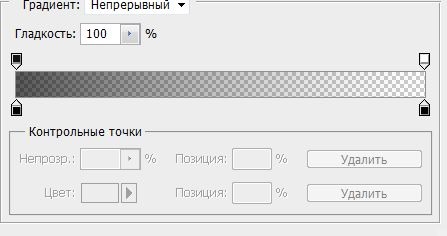
Активировать инструмент "Быстрая маска"(иконка станет красного цвета)
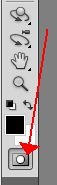
Залить картинку радиальным градиентом от середины в любой угол.
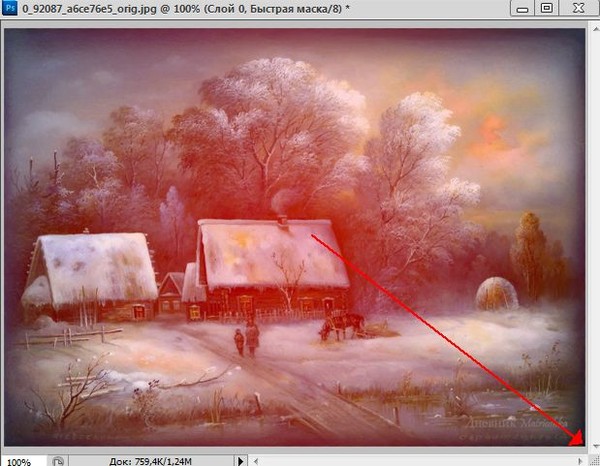
Картинка окрасится в красный цвет.
Отключить Быструю маску, получаем выделение. Кликаем по клавише Delete или Редактирование - вырезать. Получается такой клипарт

2. Клипарт с помощью маски.
Масок для клипарта много. Есть круглые, квадратные, односторонние, двусторониие, фигурные и еще куча разных, на любой вкус и для любых целей.
Как же ими пользоваться.
Открываем картинку, открываем маску(я взяла круглую).
Маску переносим на картинку, свободным трансформированием подгоняем по размеру документа.

Так выглядит в слоях
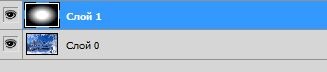
Глазок на слое с картинкой отключаем и идем в каналы.
Здесь делаем активным синий(самый нижний) канал, щелкаем по нему правой кнопкой мыши. Выбираем - Создать дубликат канала. В выпавшем окне щелкаем "ОК" Получается вот так

Иногда получается что глазок на предыдущем канале не закрыт, значит надо его закрыть и открыть на самом нижнем канале, на копии.
Зажав клавишу Ctrl, щелкаем по иконке канала, получаем выделение и переходим в слои.Здесь отключаем глазок на маске, делаем активным слой с картинкой(синий). Идем в Выделение - инверсия. Жмем клавишу Delete или Редактирование - вырезать. Получаем клипарт с прозрачными краями.

3. Клипарт с помощью кисти.
Открыть картинку, создать новый слой.


Выбрать инструмент кисть, Основным цветом ставим черный цвет.
![]()
Кликаем сюда и выбираем мягкую кисть подходящего размера. Можно уменьшить прозрачность кисти.Я взяла кисть на 300 пикс.Проводим кистью по прозрачному слою как вам надо, выбирая те места, которые вам нужны в клипарте.

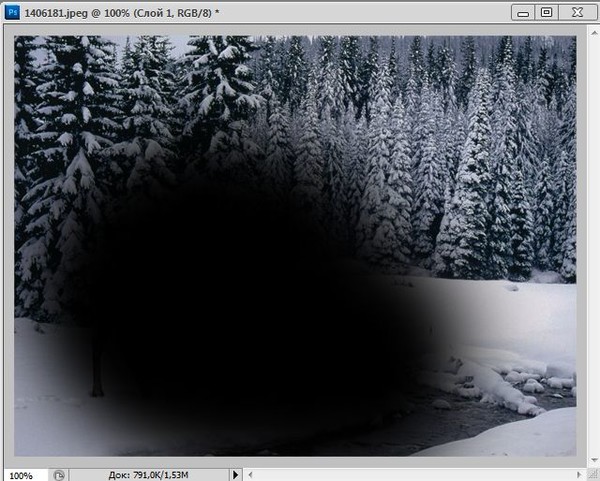
Зажав клавишу Ctrl, щелкаем по иконке слоя, где рисовали кистью, получаем выделение. Переходим на слой с картинкой. Глазок на слое с "рисованием" отключаем, идем Выделение - инверсия и жмем клавишу Delete.

Этот способ хорош тем, что вы сами можете контролировать какие места на картинке выделить. Чем больше будет непрозрачность "рисунка", тем ярче получится клипарт.
4. Клипарт с помощью инструмента прямолинейное лассо.
Открыть картинку. Обвести объект прямолинейным лассо, получим выделение.
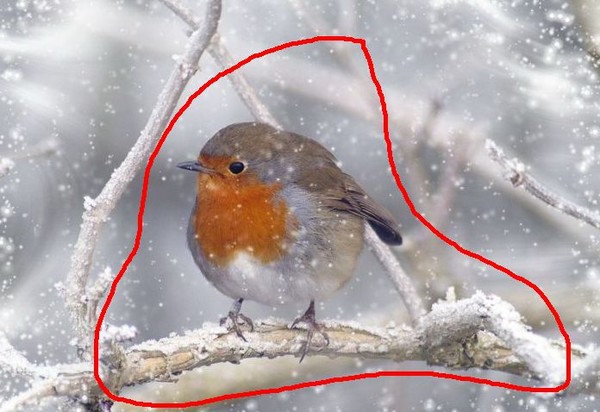
В верхней панеле кликаем Уточнить край выделенной области.
![]()
В выпавшем окне устанавливаем настройки, рекомендую поэкспериментировать и жмем ОК.
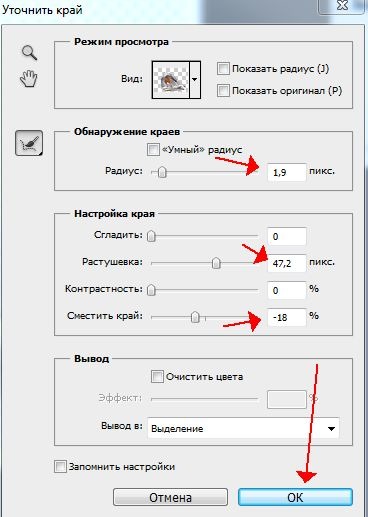
Не снимая выделения, идем в Слои - Новый - Скопировать на новый слой. У нижнего слоя закрываем глазок и любуемся своим клипартом.
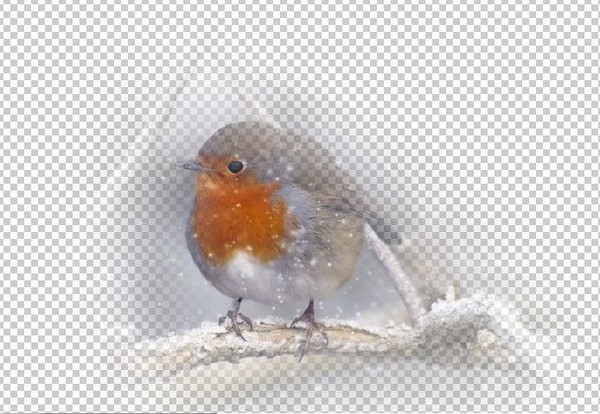
Вот некоторые способы изготовления клипарта, осваивайте и пользуйтесь тем, который вам больше по душе.
Кто не может сделать градиенты и кому нужны маски, могут взять
Успехов всем!
С уважением бабуля.
Источник ЗДЕСЬ
| Рубрики: | ♥ ♥ ♥ ФОТОШОП УРОКИ/Уроки 1 |
| Комментировать | « Пред. запись — К дневнику — След. запись » | Страницы: [1] [Новые] |







